Migrarea de la Joomla 1.5 la Joomla 2.5
Am folosit faimoasa componentă jUpgrade. La acea vreme, ultima sa versiune a fost 2.5.2. Continuam sa o folosesc, desi in momentul redactarii acestui articol au lansat deja 3.0 PRO, radical diferit de 2.5.2. Am încercat, dar nu am putut să o conduc cu două încercări, și l-am scăpat. Funcționalitatea celei anterioare continuă să se potrivească cu mine, cel puțin acele opțiuni pe care le-am folosit. De ce am refuzat să transfere extensii prin aceeași utilitate, am încercat să o justific în prefață. Și acea pereche de bug-uri, cu care trebuia să te confrunți, nu te deranjează dacă știi modalități ușoare de a le prinde. Despre ceea ce vorbim vor fi clare din următoarea descriere.
Dacă cineva dorește să încerce să înțeleagă versiunea PRO a jUpgrade, raportați rezultatele.
Deci, ce trebuie să aveți înainte de a începe procesul:
- Arhiva cu componenta jUpgrade - com_jupgrade-2.5.2.zip.
- Arhiva cu cea mai recentă versiune de Joomla 2.5. Puteți descărca de pe site și o grămadă de alte locuri. La momentul acestei scrieri, acesta este Joomla_2.5.9-Stable-Full_Package.zip.
Să presupunem că directorul sitului sursă este 1.5 - site1_5. datele se găsesc în baza de date cu numele db1_5. prefixul tabelului este jos_. Plasați noul site în folderul site2_5. baza sa de date se numește db2_5. prefixul pentru exemplu este - aaaaa_. Să mergem!
- Creăm un subdirector site2_5 în folderul site1_5 al site-ului sursă.
- Despachetați arhiva Joomla_2.5.X-Stable-Full_Package.zip în folderul site2_5.
- Instalăm Joomla 2.5 cu baza db2_5 și cu prefixul aaaaa_. Ignorați cerința de ștergere a directorului "instalare"!
- Conectați-vă la site-ul web admin1_5.
- Instalăm componenta jUpgrade în modul standard, prin Extensii -> Extension Manager -> Instalare.
- Accesați Extensii -> Managerul de pluginuri. Găsiți pluginul System - Mootools Upgrade. Dacă este oprit, porniți-l, așa cum este necesar pentru ca jUpgrade să funcționeze.
- Accesați meniul Componente și selectați jUpgrade. Faceți clic pe butonul Setări din colțul din dreapta sus. Configurați ca în captura de ecran:
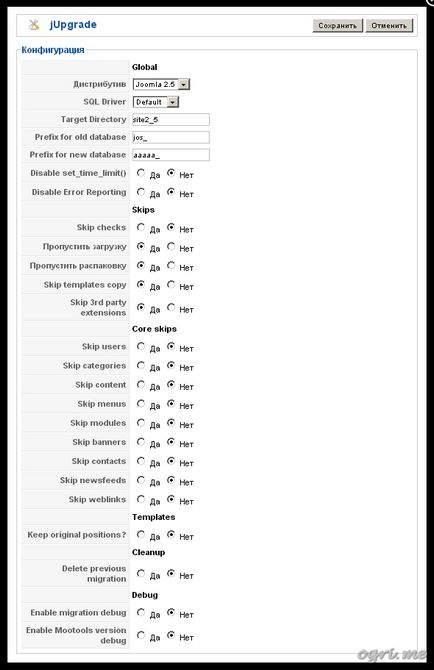
Înainte să dai clic pe Start actualizare. aflați cum să faceți față celor două bug-uri ale acestei versiuni a jUpgrade.
Un astfel de moment ciudat: la început, jUpgrade ignoră, din anumite motive, preferința setată în setări pentru a sări peste încărcarea și despachetarea și începe să le execute cu sârguință. Imaginea de ecran arată că progresul descărcării a dispărut:
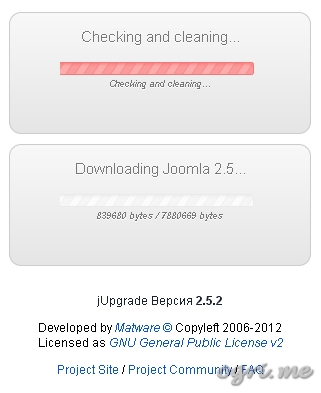
De dragul interesului, un timp a pus capăt procesului. Sa dovedit că jUpgrade a găsit și a descărcat nu cea mai recentă versiune, ceva de genul 2.5.3, și a înlocuit-o cu 2.5.9 deja instalat de mine. În același timp, subliniez, ea manifestă performanțe amatori doar la prima pornire după instalare. Deci, faceți clic pe butonul Înapoi și faceți clic din nou pe butonul Pornire actualizare. Acum descărcarea și despachetarea este într-adevăr omisă:
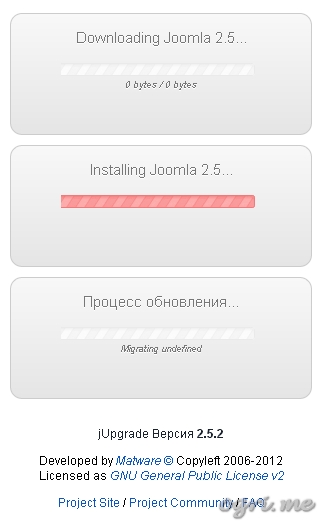
Dar un nou atac apare. Stage Procesul de actualizare scoate rezultatul "Migrarea nedefinită". Datorită opțiunii incluse pentru a primi mesaje de eroare, vedem apariția tuturor avertismentelor noi și erorilor fatale. Și așa mai departe până la albastru.
Soluția pentru această problemă a fost găsită pe forumul offline aici, în această discuție, și a găsit utilizatorul său cu porecla Gerald. Reduce la înlocuirea liniei 43 cu
în fișierul administrator / components / com_jupgrade / includes / install_config.php. Aceasta este o altă eroare explicită jUpgrade, care nu verifică configurația driverului SQL. alegerea lui MySql în căsuța de etichetare corespunzătoare din Parametri nu ajută, trebuie să îl schimbați forțat. Gerald, mulțumesc!
Prin urmare, după setarea parametrilor, efectuăm următorii doi pași:
- Modificăm fișierul install_config.php așa cum este descris mai sus.
- Porniți actualizarea și faceți clic imediat pe butonul Înapoi.
Acum, jUpgradeul robust este îmblânzit și vă puteți aștepta ca acesta să îndeplinească corect sarcina.
- Reporniți Start update. De data aceasta procesul ar trebui să meargă fără probleme și să se termine cu ieșirea mesajului "Joomla 2.5 Upgrade Finished!" :
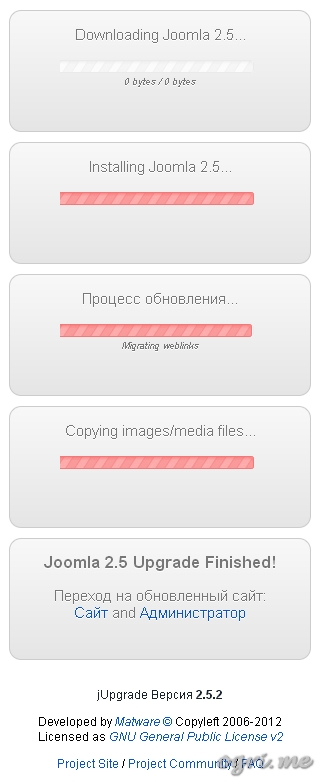
Acum puteți să accesați noul site și panoul de administrare și să găsiți datele de pe site-ul vechi. După ce vă asigurați că totul este disponibil, puteți să eliminați instalarea folderului și să mutați folderul site-ului în locația dorită.
Deci, noul site a primit conținutul obișnuit. Puteți continua să instalați extensii și să le transferați setările și datele. Despre asta - în continuare.
Articole similare
Trimiteți-le prietenilor: